iPadのアプリのProcreate(プロクリエイト)
iPadでお馴染みの定番アプリProcreateでイラストを描いたりしています。
機能の中に、選択ツールがありますが、選択した箇所を削除する機能がどうしても見当たりませんでした。
まさか、この機能は無いとは思えないので色々検索して調べてみると、見つけましたので、ご紹介したいと思います。
まず、下記イラストの向かって左の耳を消したいと思います。
ちなみにこのイラストはVRChatアバター用のスケッチです。
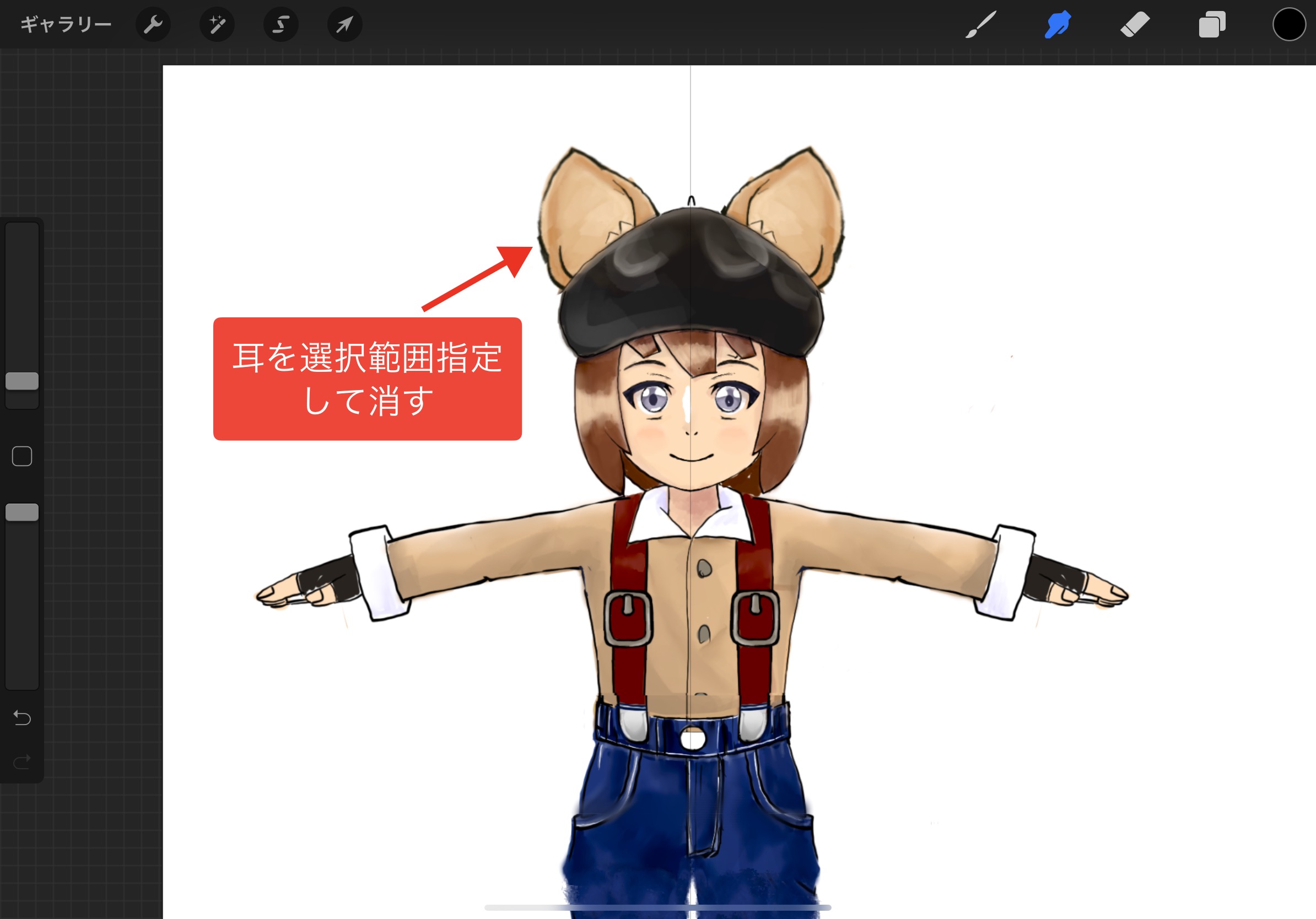
左上あたりのS字のようなマークを選択します。
そして、下のフリーハンドを選択します。
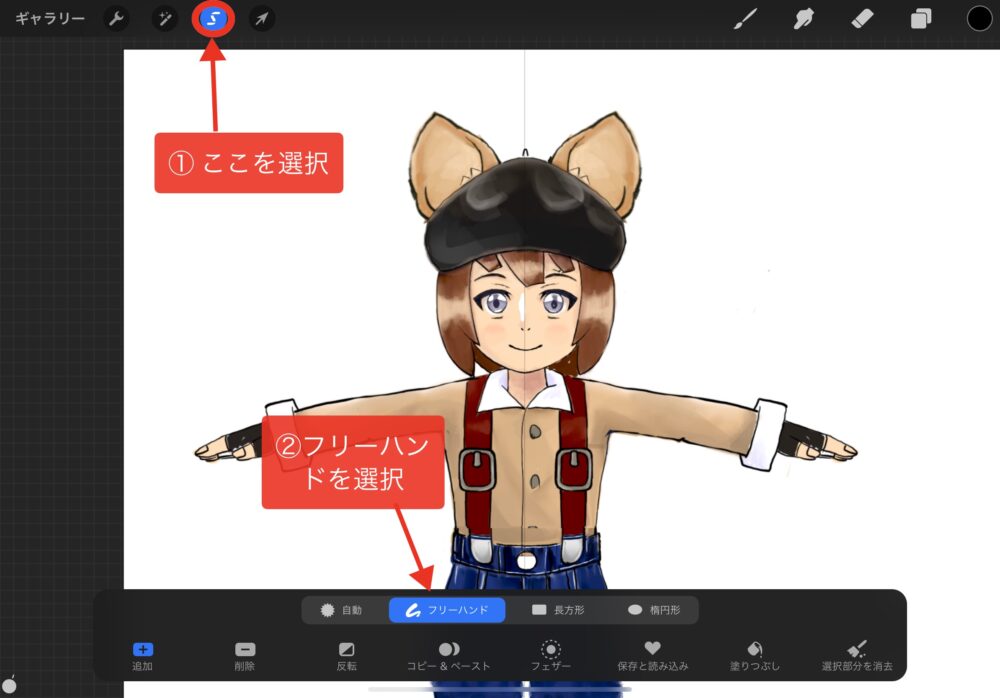
削除したい耳を囲みます。
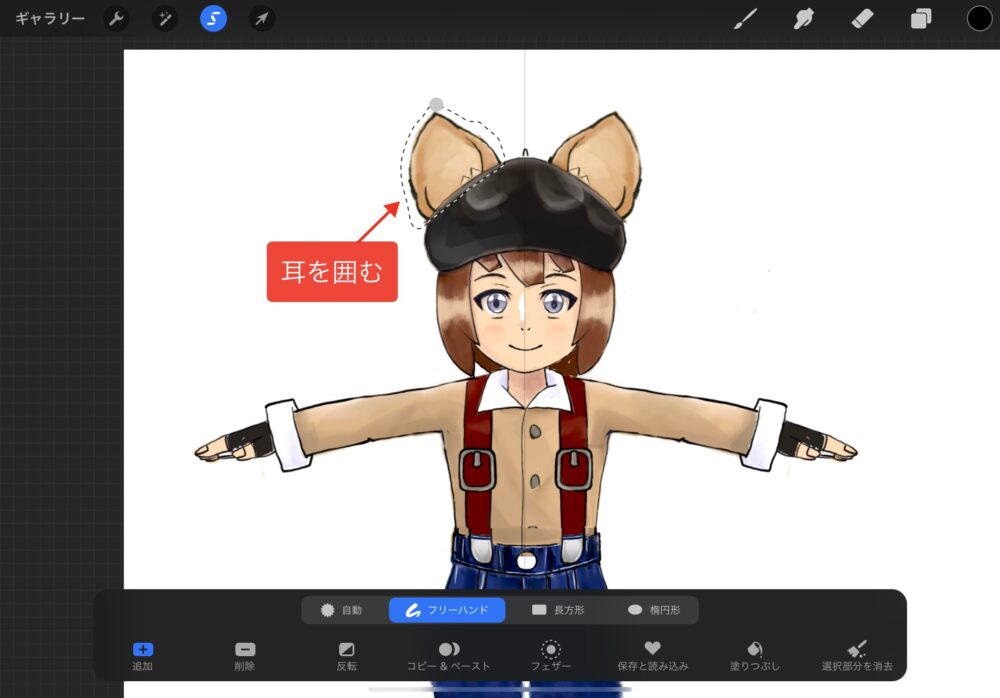
選択範囲を指定した状態でS字マークとなりの矢印マークを選択します。
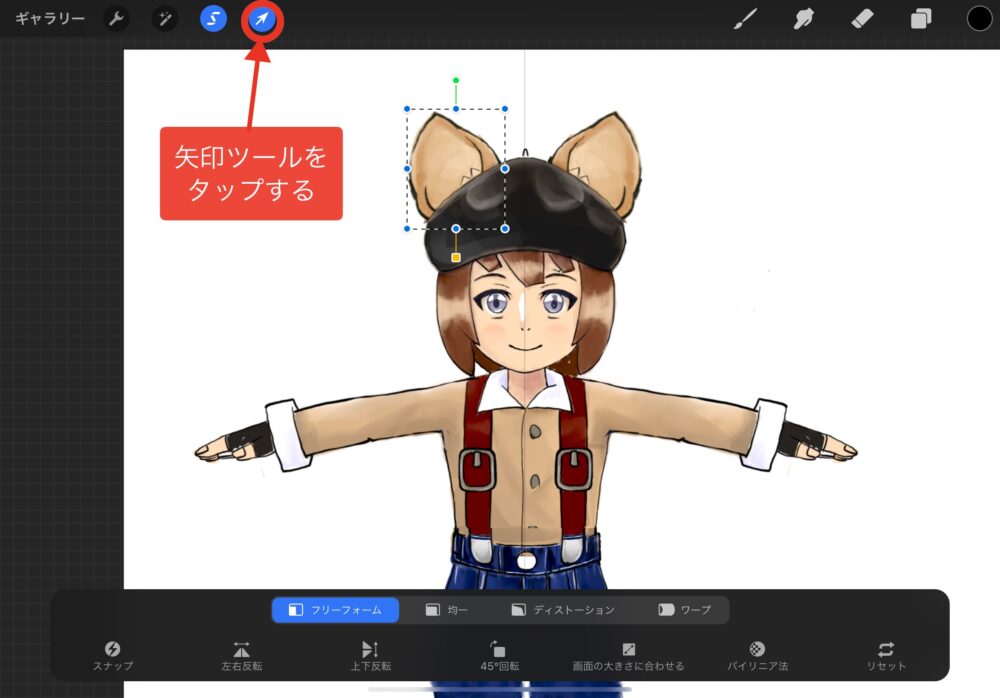
移動することができますので、耳を枠外に移動してしまいましょう。
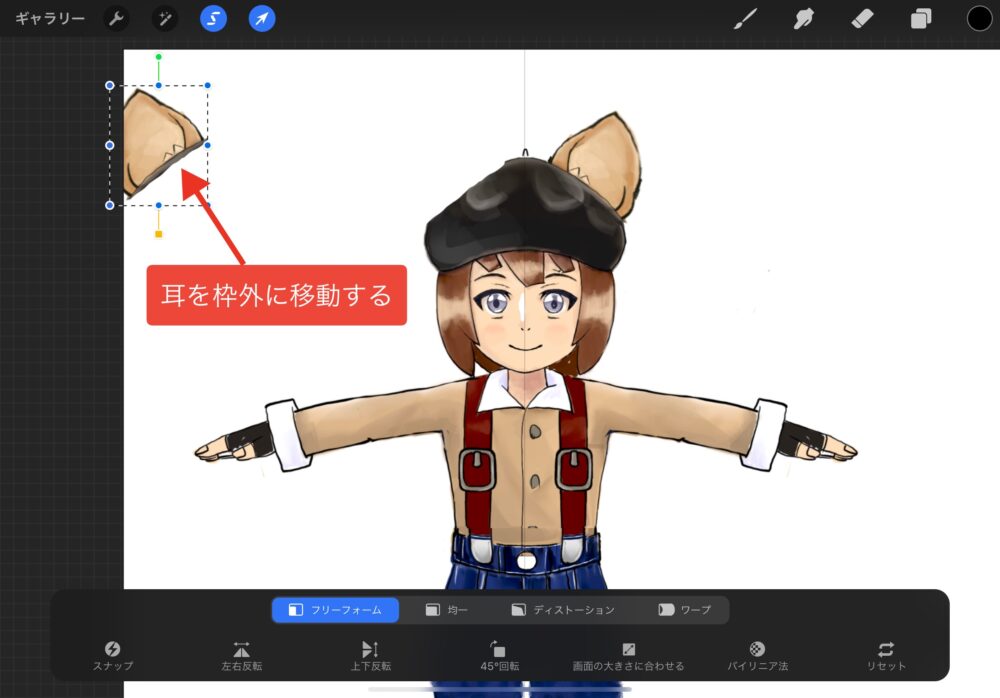
すると、枠外に移動した耳は削除されたことになります。
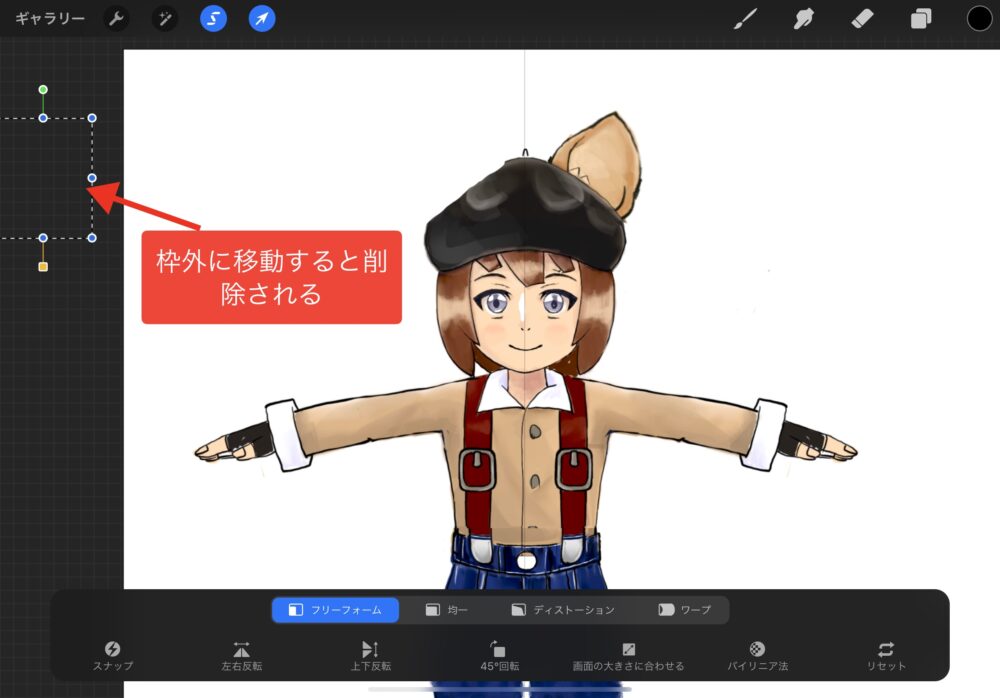
なんか、癖のある方法ですがこのやり方で削除することができました。
皆さんも試してください。
最後までご覧いただきありがとうございました。


